教學課程:使用 Windows 容器開發 C# IoT Edge模組
適用於:![]() IoT Edge 1.1
IoT Edge 1.1
重要
IoT Edge 1.1終止支援日期為 2022 年 12 月 13 日。 如需此產品、服務、技術或 API 的支援資訊,請參閱 Microsoft 產品生命週期。 如需更新至最新版本IoT Edge的詳細資訊,請參閱更新IoT Edge。
本文說明如何使用 Visual Studio 開發 C# 程式碼,並將其部署至執行 Azure IoT Edge 的 Windows 裝置。
注意
IoT Edge 1.1 LTS 是支援 Windows 容器的最後一個發行通道。 自 1.2 版本起,不再支援 Windows 容器。 請考慮使用或移至 IoT Edge for Linux on Windows,以在 Windows 裝置上執行 IoT Edge。
您可以使用 Azure IoT Edge 模組部署程式碼,以直接在 IoT Edge 裝置中實作您的商務邏輯。 本教學課程會逐步引導您建立並部署能篩選感應器資料的 IoT Edge 模組。
在本教學課程中,您會了解如何:
- 使用 Visual Studio 建立以 C# SDK 為基礎的 IoT Edge 模組。
- 使用 Visual Studio 和 Docker 建立 Docker 映像,並將其發佈至您的登錄中。
- 將模組部署到您的 IoT Edge 裝置。
- 檢視產生的資料。
您於此教學課程中建立的 IoT Edge 模組,能夠篩選由您裝置所產生的溫度資料。 只有在溫度超過指定的閾值時,此模組才會將訊息往上游傳送。 這類於邊緣所進行的分析,對於減少針對雲端所傳輸及儲存的資料量相當有幫助。
如果您沒有 Azure 訂用帳戶,請在開始前建立免費帳戶。
必要條件
本教學課程示範如何使用 Visual Studio 2019 以 C# 開發模組,並將其部署至 Windows 裝置。 如果您要使用 Linux 容器開發模組,請改為移至使用 Linux 容器開發 C# IoT Edge模組。
若要瞭解使用 Windows 容器開發和部署 C# 模組的選項,請參閱下表:
| C# | Visual Studio Code | Visual Studio 2017 和 2019 |
|---|---|---|
| Windows AMD64 開發 |  |
 |
| Windows AMD64 偵錯 |  |
開始本教學課程之前,請遵循使用 Windows 容器開發IoT Edge模組教學課程中的指示來設定開發環境。 完成後,您的環境將包含下列必要條件:
- 在 Azure 中擁有免費或標準層的 IoT 中樞。
- 執行 Azure IoT Edge 的 Windows 裝置。
- 容器登錄,例如 Azure Container Registry。
- 已設定 Azure IoT Edge Tools 擴充功能的 Visual Studio 2019。
- 已設定要執行 Windows 容器的 Docker Desktop。
提示
如果您使用 Visual Studio 2017 (15.7 版或更新版本),請從 Visual Studio Marketplace 下載並安裝適用於 Visual Studio 2017 的 Azure IoT Edge Tools。
建立模組專案
在本節中,您會使用 Visual Studio 和 Azure IoT Edge Tools 擴充功能建立 IoT Edge 模組專案。 建立專案範本後,您將新增程式碼,讓模組根據其報告的屬性篩除訊息。
建立新專案
Azure IoT Edge Tools 會針對 Visual Studio 中所有支援的 IoT Edge 模組語言,提供專案範本。 這些範本具有部署有效模組以測試 IoT Edge 所需的所有檔案和程式碼。 此外也可提供一個起點,讓您使用自己的商務邏輯加以自訂。
開啟 Visual Studio 2019,然後選取 [建立新專案]。
在 [建立新專案] 窗格中搜尋 IoT Edge,然後在結果清單中選取 [Azure IoT Edge (Windows amd64)] 專案。
![IoT Edge [建立新專案] 窗格的螢幕擷取畫面。](media/tutorial-csharp-module-windows/new-project.png)
選取 [下一步] 。
[設定您的新專案] 窗格隨即開啟。
![[設定您的新專案] 窗格的螢幕擷取畫面。](media/tutorial-csharp-module-windows/configure-project.png)
在 [設定您的新專案] 窗格中,將專案和解決方案重新命名為更具描述性的名稱,例如 CSharpTutorialApp。
選取 [Create] \(建立\) 以建立專案。
[新增模組] 窗格隨即開啟。
![用以設定專案的 [新增模組] 窗格的螢幕擷取畫面。](media/tutorial-csharp-module-windows/add-application-and-module.png)
在 [設定您的新專案] 頁面上,執行下列動作:
a. 在左窗格中,選取 [C# 模組] 範本。
b. 在 [模組名稱] 方塊中,輸入 CSharpModule。
c. 在 [存放庫 URL] 方塊中,將 localhost:5000 取代為 Azure container registry 中的 [登入伺服器] 值,格式如下:<registry name>.azurecr.io/csharpmodule注意
映像存放庫包含容器登錄名稱和容器映像名稱。 您的容器映像會預先填入模組專案名稱值。 您可以在 Azure 入口網站中,從容器登錄的概觀頁面擷取登入伺服器。
選取 [新增] 以建立專案。
新增登錄認證
部署資訊清單會與 IoT Edge 執行階段共用您的容器登錄認證。 執行階段需要有這些認證才能將私人映像提取到 IoT Edge 裝置。 使用您 Azure 容器登錄的 [存取金鑰] 區段中的認證。
在 Visual Studio 方案總管中,開啟 deployment.template.json 檔案。
在 $edgeAgent 所需的屬性中尋找 registryCredentials 屬性。 屬性的登錄位址應自動填入您在建立專案時所提供的資訊。 使用者名稱和密碼欄位應該會包含變數名稱。 例如:
"registryCredentials": { "<registry name>": { "username": "$CONTAINER_REGISTRY_USERNAME_<registry name>", "password": "$CONTAINER_REGISTRY_PASSWORD_<registry name>", "address": "<registry name>.azurecr.io" } }開啟模組解決方案中的環境 (ENV) 檔案。 該檔案依預設會隱藏於方案總管中,因此您可能需要選取 [顯示所有檔案] 按鈕,才能加以顯示。 ENV 檔案應會包含您在 deployment.template.json 檔案中看到的相同使用者名稱和密碼變數。
從您的 Azure Container Registry 新增 [使用者名稱] 和 [密碼] 值。
將變更儲存至 ENV 檔案。
使用自訂程式碼來更新模組
預設模組程式碼會透過輸入佇列接收訊息,並透過輸出佇列傳遞這些訊息。 我們將新增一些額外的程式碼,讓模組在邊緣處理訊息,然後再將其轉送至 IoT 中樞。 更新模組,以分析每則訊息中的溫度資料,且只有在溫度超過特定閾值時,才會將訊息傳送至 IoT 中樞。
在 Visual Studio 中,選取 CSharpModule>Program.cs。
在 CSharpModule 命名空間頂端,為稍後會用到的類型新增三個 using 陳述式:
using System.Collections.Generic; // For KeyValuePair<> using Microsoft.Azure.Devices.Shared; // For TwinCollection using Newtonsoft.Json; // For JsonConvert將 temperatureThreshold 變數新增至 counter 變數之後的 [Program] 類別。 temperatureThreshold 變數會設定在將資料傳送至 IoT 中樞之前,測量的溫度必須超過的值。
static int temperatureThreshold { get; set; } = 25;將 [MessageBody] 、[Machine] 和 [Ambient] 類別新增至變數宣告之後的 [Program] 類別。 這些類別會定義內送郵件本文的預期結構描述。
class MessageBody { public Machine machine {get;set;} public Ambient ambient {get; set;} public string timeCreated {get; set;} } class Machine { public double temperature {get; set;} public double pressure {get; set;} } class Ambient { public double temperature {get; set;} public int humidity {get; set;} }尋找 Init 方法。 此方法會建立並設定 ModuleClient 物件,其可讓模組連線至本機 Azure IoT Edge 執行階段,以便傳送和接收訊息。 程式碼也會註冊回撥,以透過 input1 端點接收來自 IoT Edge 中樞的訊息。
以下列程式碼取代整個 Init 方法:
static async Task Init() { AmqpTransportSettings amqpSetting = new AmqpTransportSettings(TransportType.Amqp_Tcp_Only); ITransportSettings[] settings = { amqpSetting }; // Open a connection to the Edge runtime. ModuleClient ioTHubModuleClient = await ModuleClient.CreateFromEnvironmentAsync(settings); await ioTHubModuleClient.OpenAsync(); Console.WriteLine("IoT Hub module client initialized."); // Read the TemperatureThreshold value from the module twin's desired properties. var moduleTwin = await ioTHubModuleClient.GetTwinAsync(); await OnDesiredPropertiesUpdate(moduleTwin.Properties.Desired, ioTHubModuleClient); // Attach a callback for updates to the module twin's desired properties. await ioTHubModuleClient.SetDesiredPropertyUpdateCallbackAsync(OnDesiredPropertiesUpdate, null); // Register a callback for messages that are received by the module. await ioTHubModuleClient.SetInputMessageHandlerAsync("input1", FilterMessages, ioTHubModuleClient); }此更新後的 Init 方法仍會使用 ModuleClient 設定對 IoT Edge 執行階段的連線,但也會增加新功能。 它會讀取模組對應項的所需屬性以擷取 temperatureThreshold 值。 然後,它會建立回呼,以接聽模組對應項所需屬性的任何未來更新。 透過此回呼,您可以在遠端更新模組對應項中的溫度閾值,而變更將會併入模組中。
已更新的 Init 方法也會變更現有的 SetInputMessageHandlerAsync 方法。 在範例程式碼中,input1 上的傳入訊息會利用 PipeMessage 函式進行處理,但我們想要將它變更為使用我們將在下列步驟中建立的 FilterMessages 函式。
將新的 onDesiredPropertiesUpdate 方法新增至 [Program] 類別。 此方法會從模組對應項接收所需的屬性,並會更新 temperatureThreshold 變數以符合該屬性。 所有模組都具有自己的模組對應項,這可讓您直接從雲端設定於模組內執行的程式碼。
static Task OnDesiredPropertiesUpdate(TwinCollection desiredProperties, object userContext) { try { Console.WriteLine("Desired property change:"); Console.WriteLine(JsonConvert.SerializeObject(desiredProperties)); if (desiredProperties["TemperatureThreshold"]!=null) temperatureThreshold = desiredProperties["TemperatureThreshold"]; } catch (AggregateException ex) { foreach (Exception exception in ex.InnerExceptions) { Console.WriteLine(); Console.WriteLine("Error when receiving desired property: {0}", exception); } } catch (Exception ex) { Console.WriteLine(); Console.WriteLine("Error when receiving desired property: {0}", ex.Message); } return Task.CompletedTask; }移除範例 PipeMessage 方法,並將它取代為新的 FilterMessages 方法。 每當模組從 IoT Edge 中樞接收到訊息時,就會呼叫此方法。 它會篩選所報告溫度低於 (透過模組對應項所設定) 之溫度閾值的訊息。 針對具有設定為 [警示] 之值的訊息,此方法也會將 MessageType 屬性新增至該訊息。
static async Task<MessageResponse> FilterMessages(Message message, object userContext) { var counterValue = Interlocked.Increment(ref counter); try { ModuleClient moduleClient = (ModuleClient)userContext; var messageBytes = message.GetBytes(); var messageString = Encoding.UTF8.GetString(messageBytes); Console.WriteLine($"Received message {counterValue}: [{messageString}]"); // Get the message body. var messageBody = JsonConvert.DeserializeObject<MessageBody>(messageString); if (messageBody != null && messageBody.machine.temperature > temperatureThreshold) { Console.WriteLine($"Machine temperature {messageBody.machine.temperature} " + $"exceeds threshold {temperatureThreshold}"); using(var filteredMessage = new Message(messageBytes)) { foreach (KeyValuePair<string, string> prop in message.Properties) { filteredMessage.Properties.Add(prop.Key, prop.Value); } filteredMessage.Properties.Add("MessageType", "Alert"); await moduleClient.SendEventAsync("output1", filteredMessage); } } // Indicate that the message treatment is completed. return MessageResponse.Completed; } catch (AggregateException ex) { foreach (Exception exception in ex.InnerExceptions) { Console.WriteLine(); Console.WriteLine("Error in sample: {0}", exception); } // Indicate that the message treatment is not completed. var moduleClient = (ModuleClient)userContext; return MessageResponse.Abandoned; } catch (Exception ex) { Console.WriteLine(); Console.WriteLine("Error in sample: {0}", ex.Message); // Indicate that the message treatment is not completed. ModuleClient moduleClient = (ModuleClient)userContext; return MessageResponse.Abandoned; } }儲存 Program.cs 檔案。
開啟 IoT Edge 解決方案中的 deployment.template.json 檔案。 此檔案會告訴 IoT Edge 代理程式要部署哪些模組,並告知 IoT Edge 中樞如何在其間路由傳送訊息。 在此,要部署的模組是 SimulatedTemperatureSensor 和 CSharpModule。
在部署資訊清單中新增 CSharpModule 模組對應項。 在
modulesContent區段底部,於 $edgeHub 模組對應項後面插入下列 JSON 內容:"CSharpModule": { "properties.desired":{ "TemperatureThreshold":25 } }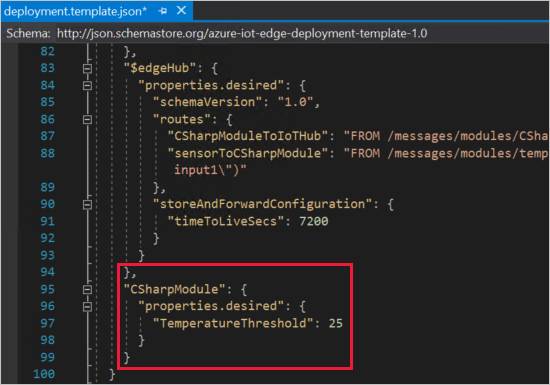
儲存 deployment.template.json 檔案。
建置和推送模組
在上一節中,您已建立 IoT Edge 解決方案,並將程式碼新增至 CSharpModule,以篩選掉報告的機器溫度低於可接受閾值的訊息。 現在,您需要建置容器映像形式的解決方案,並將它推送到容器登錄。
登入 Docker
在您的開發機器上使用下列命令登入 Docker。 使用您的 Azure 容器登錄中的使用者名稱、密碼和登入伺服器。 您可以在 Azure 入口網站中,從登錄的 [存取金鑰] 區段擷取這些值。
docker login -u <ACR username> -p <ACR password> <ACR login server>您可能會收到建議使用
--password-stdin的安全性警告。 雖然我們建議您將此作為生產案例的最佳做法,但這不在本教學課程的討論範圍內。 如需詳細資訊,請參閱 docker login 參考。
建置與推送
在 Visual Studio 方案總管中,以滑鼠右鍵按一下您想要建置的專案名稱。 預設名稱為 AzureIotEdgeApp1,而您要建置 Windows 模組,因此擴充功能應該為 Windows.Amd64。
選取 [建置和推送 IoT Edge 模組]。
建置和推送命令會啟動三項作業:
- 首先,會在方案中建立名為 config 的新資料夾,其中包含完整的部署資訊清單。 這是根據部署範本和其他解決方案檔案中的資訊建置的。
- 接著會執行
docker build,以根據目標架構的適當 Dockerfile 建置容器映像。 - 最後會執行
docker push,以將映像存放庫推送至您的容器登錄。
此程序第一次進行時可能需要幾分鐘的時間,但下一次執行命令時速度就會變快。
將模組部署至裝置
使用 Visual Studio Cloud Explorer 和 Azure IoT Edge Tools 擴充功能,將模組專案部署到您的 IoT Edge 裝置。 您已備妥您的案例所需的部署資訊清單,即 config 資料夾中的 deployment.windows-amd64.json 檔案。 現在您只需選取要接收部署的裝置即可。
請確定您的 IoT Edge 裝置已啟動並執行。
在 Visual Studio Cloud Explorer 中,展開資源以檢視您的 IoT 裝置清單。
以滑鼠右鍵按一下您要接收部署的 IoT Edge 裝置名稱。
選取 [建立部署]。
在 Visual Studio 檔案總管中,選取解決方案的 config 資料夾中的 deployment.windows-amd64.json 檔案。
重新整理 Cloud Explorer,以檢視列在您裝置之下的已部署模組。
檢視產生的資料
在您將部署資訊清單套用至 IoT Edge 裝置後,裝置的 IoT Edge 執行階段即會收集新的部署資訊,並開始在裝置上執行。 裝置上任何執行中、但未包含在部署資訊清單中的模組都會停止。 裝置中遺漏的任何模組都會啟動。
您可以在訊息送達 IoT 中樞時,使用 IoT Edge Tools 擴充功能檢視訊息。
在 Visual Studio Cloud Explorer 中,選取您的 IoT Edge 裝置名稱。
在 [動作] 清單中,選取 [開始監視內建事件端點]。
檢視送達 IoT 中樞的訊息。 訊息可能需要一段時間才能送達,因為 IoT Edge 裝置必須接收其新的部署和啟動所有模組。 CSharpModule 程式碼的變更必須等到機器溫度達到 25 度時,才可傳送訊息。 程式碼也會將 [警示] 訊息類型新增至任何觸達該溫度閾值的訊息。
![[輸出] 視窗的螢幕擷取畫面,顯示送達 IoT 中樞的訊息。](media/tutorial-csharp-module-windows/view-d2c-message.png)
編輯模組對應項
您已使用 CSharpModule 模組對應項設定了 25 度的溫度閾值。 您可以使用模組對應項來變更此功能,而不必更新模組程式碼。
在 Visual Studio 中,開啟 deployment.windows-amd64.json 檔案。
請勿開啟 deployment.template 檔案。 如果您在方案總管中未看到 config 檔案中的部署資訊清單,請選取總管工具列中的 [顯示所有檔案] 圖示。
尋找 CSharpModule 對應項,然後將 temperatureThreshold 參數的值變更為比最近報告的溫度高 5 到 10 度的新溫度。
儲存 deployment.windows-amd64.json 檔案。
請再次依照部署指示,將更新後的部署資訊清單套用到您的裝置。
監視傳入的裝置到雲端訊息。 在觸達新的溫度閾值前,訊息應該會停止。
清除資源
如果您打算繼續閱讀下一篇建議的文章,可以保留並重複使用您在本教學課程中建立的資源和設定。 您可以也繼續使用相同的 IoT Edge 裝置作為測試裝置。
否則,為避免產生費用,您可以刪除在本文中使用的本機設定和 Azure 資源。
刪除 Azure 資源
刪除 Azure 資源和資源群組是無法回復的動作。 請確定您不會誤刪錯誤的資源群組或資源。 如果您在現有的資源群組內建立了 IoT 中樞,而該群組包含您想要保留的資源,則您只需刪除 IoT 中樞資源本身,而不要刪除資源群組。
若要刪除資源:
登入 Azure 入口網站,然後選取 [資源群組]。
選取您的 IoT Edge 測試資源所屬的資源群組名稱。
檢閱您的資源群組中包含的資源清單。 若要將其全部刪除,您可以選取 [刪除資源群組] 。 如果只要刪除某些部分,您可以按一下各個資源將其個別刪除。
後續步驟
在本教學課程中,您已建立包含程式碼的 IoT Edge 模組,可篩選您 IoT Edge 裝置所產生的原始資料。
若要了解 Azure IoT Edge 如何協助您部署 Azure 雲端服務,以在邊緣處理和分析資料,請繼續進行後續教學課程。